구글 애드워즈 랜딩페이지 광고하기


「구글 애드워즈 랜딩페이지 광고하기」
안녕하세요.
오늘은 구글 애드워즈 광고를 통해서 랜딩페이지 광고를 진행해보도록 하겠습니다.
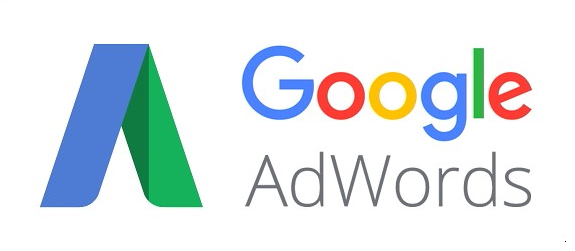
구글 애드워즈 10만원 적립 프로모션
구글 애드워즈(https://ads.google.com/) 이동하면 아래와 같이 프로모션을 진행하고 있는걸 볼 수 있습니다.
[구글 애드워즈 프로모션 방식]
1. 이메일을 입력 후 쿠폰 코드를 받습니다.
2. 광고진행하실때 결제정보를 입력하실때 함께 추가하시면 됩니다.
3. [꼭 알아야 할 사항] 코드를 등록하면 바로 10만원을 충전해주는게 아니며, 광고비 10만원을 사용해야 무료 10만원을 적립해줍니다.
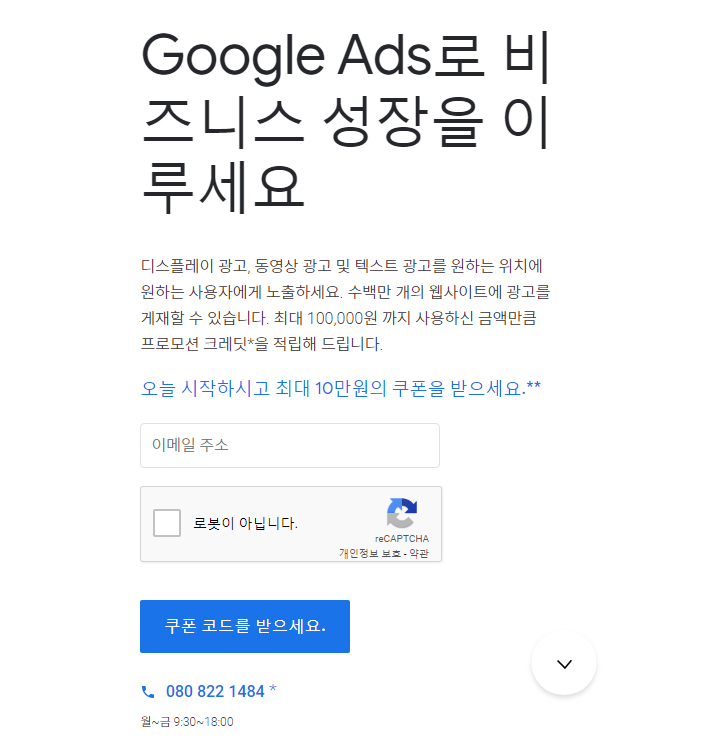
등록한 이메일주소로 쿠폰코드가 아래와 같이 전송됩니다.
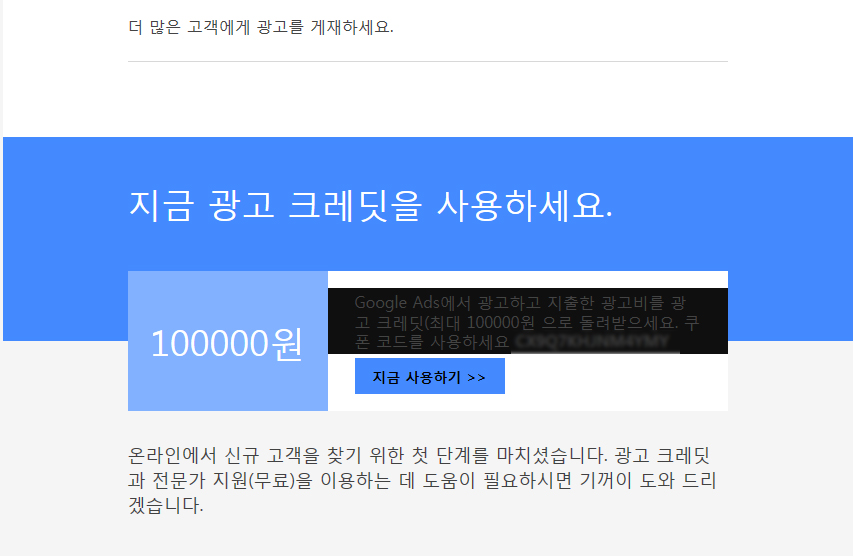
구글 애드워즈 회원가입 및 로그인
구글 계정이 있는경우 해당 계정으로 로그인하시면 되며, 새로운 광고계정을 사용하시는 경우 회원가입하시면 됩니다.
(로그인 및 회원가입은 구글 애드워즈(https://ads.google.com/) 우측 상단에 로그인을 클릭 후 계정만들기로 가능합니다.)
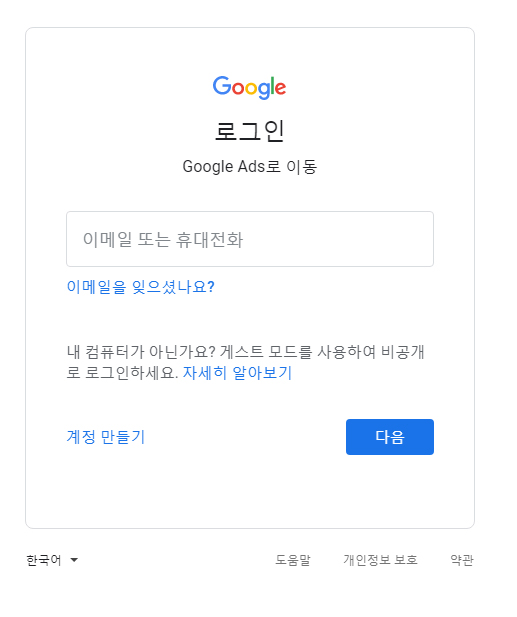
주요 광고 목표 선택
광고목적은 광고를 통해서 랜딩페이지를 노출시켜 디비를 수집받기를 원하기 때문에 '웹사이트 판매 또는 가입늘리기' 선택 하였습니다.
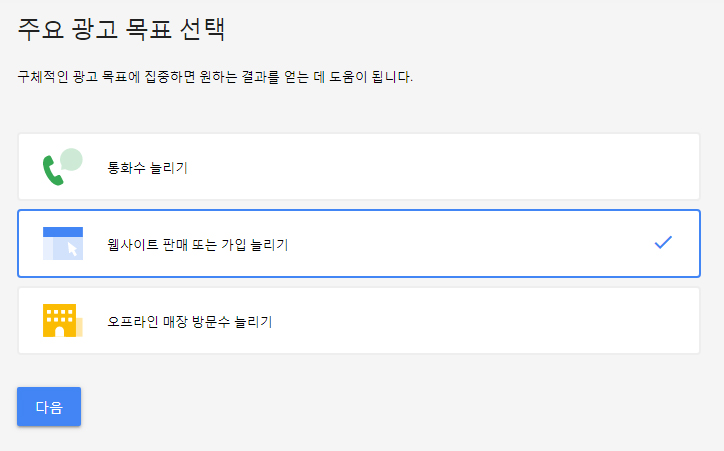
비즈니스 정보입력
업체명과 비즈니스 웹사이트를 등록해 주세요.
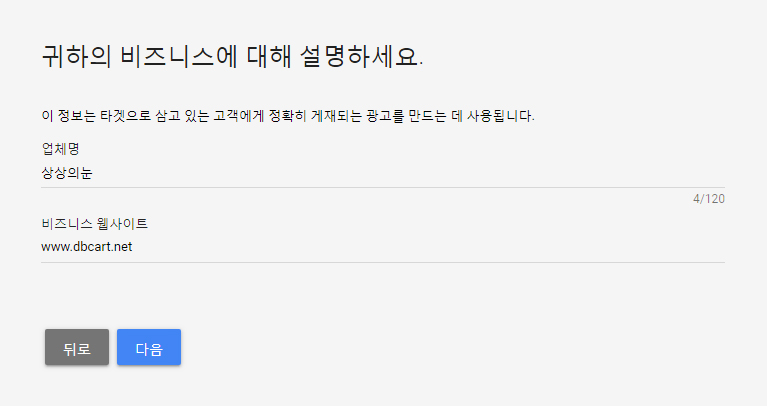
타겟팅 광고 제품 및 서비스
웹사이트에 타겟팅이 될 제품 및 서비스명을 등록해 주세요.
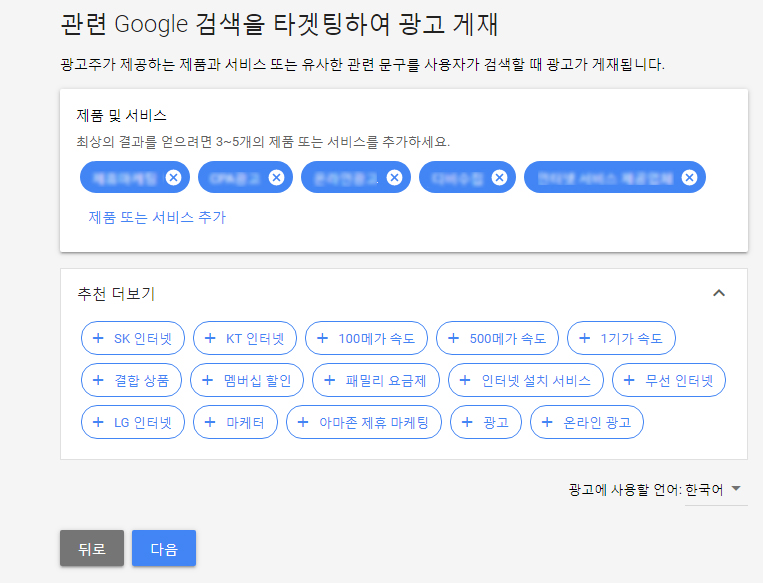
광고 작성하기
광고에 노출될 제목/설명 및 광고 클릭시 이동 페이지를 입력해 주세요.
클릭시 이동페이지는 홍보하려는 랜딩페이지 주소를 입력하시면 됩니다.
ex) https://solution.dbcart.net/
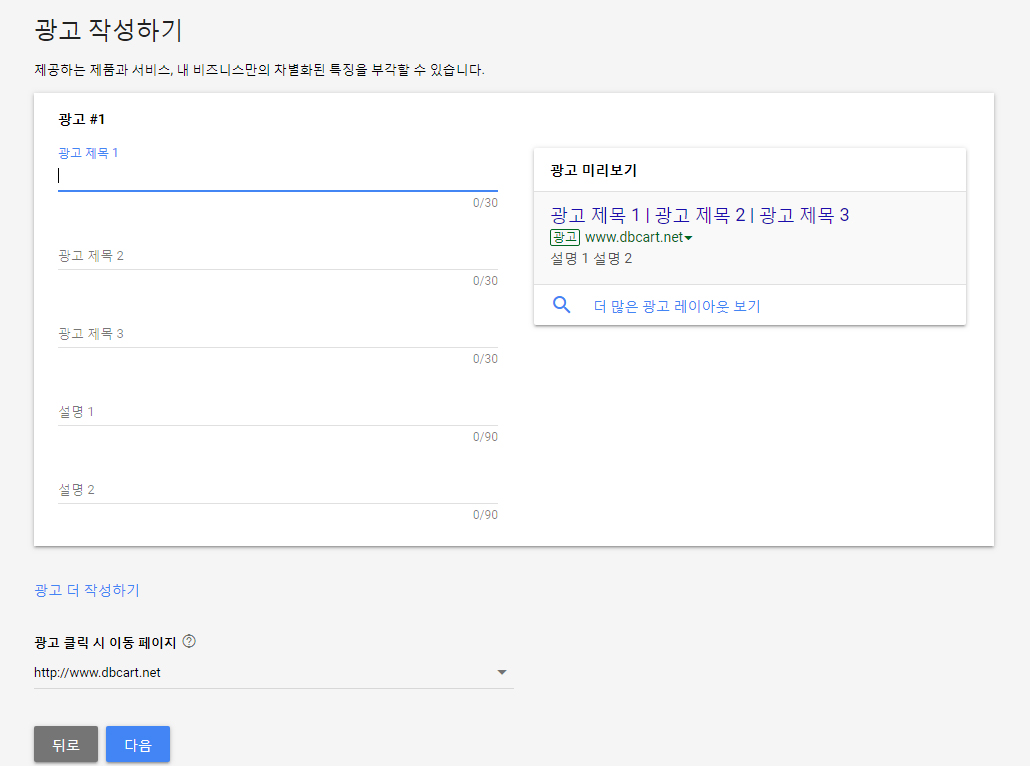
예산을 설정하기
광고를 진행할 일일예산을 선택해 주세요.
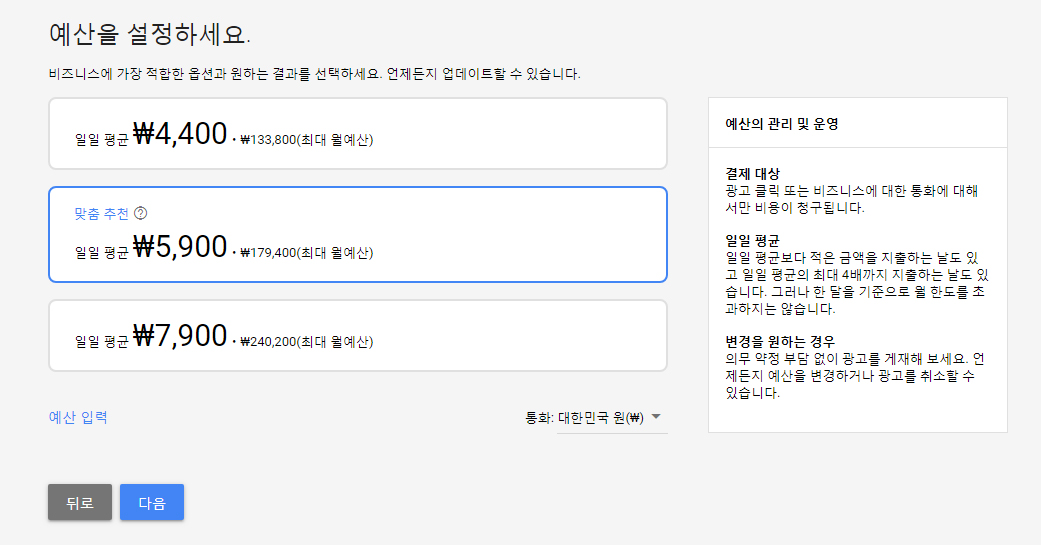
캠페인 설정 검토하기
지금까지 등록한 캠페인 설정을 확인하는 페이지입니다.
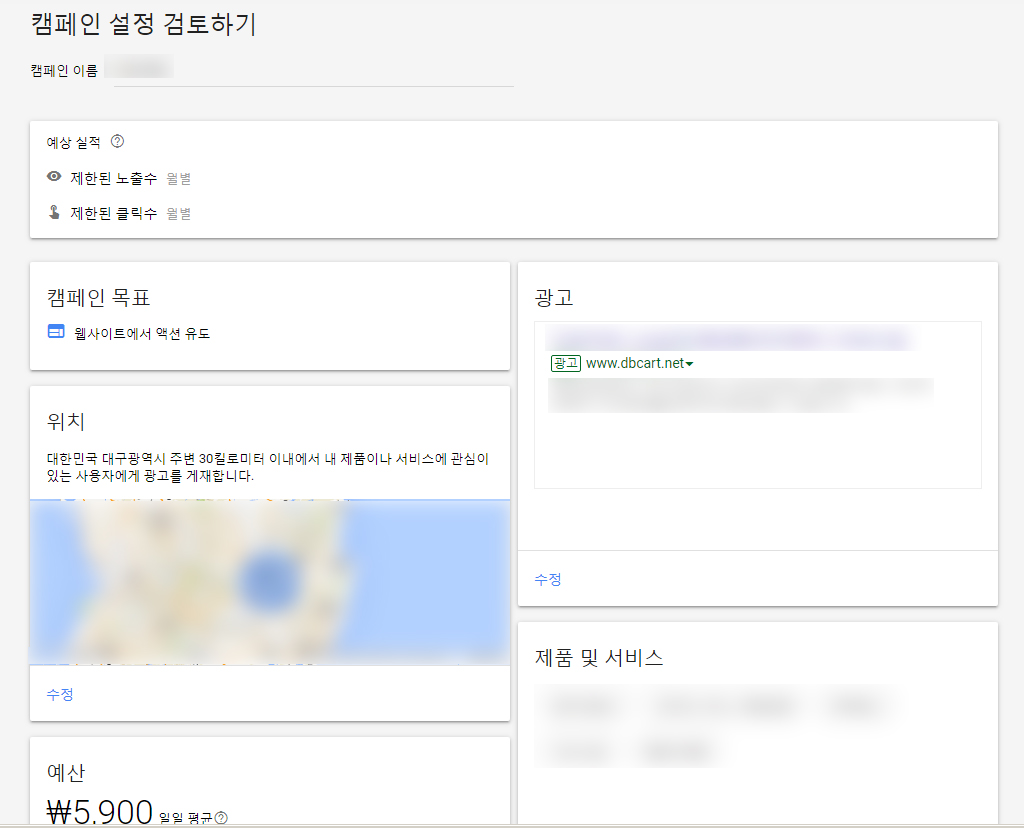
결제정보 확인
광고를 진행할 결제정보를 입력하시면 됩니다.
[참고사항] 처음에 '구글 애드워즈 10만원 적립 프로모션' 참여하여 이메일로 코드를 발급 받았습니다.
아래 해당 붉은 테두리부분에 추가하시고 광고를 10만원 정도 사용하시면 10만원 무료로 적립됩니다.
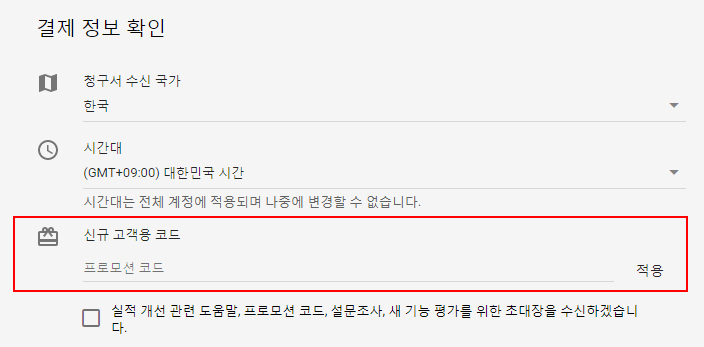
캠페인 관리페이지
광고등록이 완료되었으며, 앞으로 캠페인을 관리할 페이지로 이동하였습니다.
광고가 정상적으로 진행되기 위해서는 등록한 캠페인이 승인단계를 거쳐야하며 승인이 되면 상태값에 승인으로 변경됩니다.
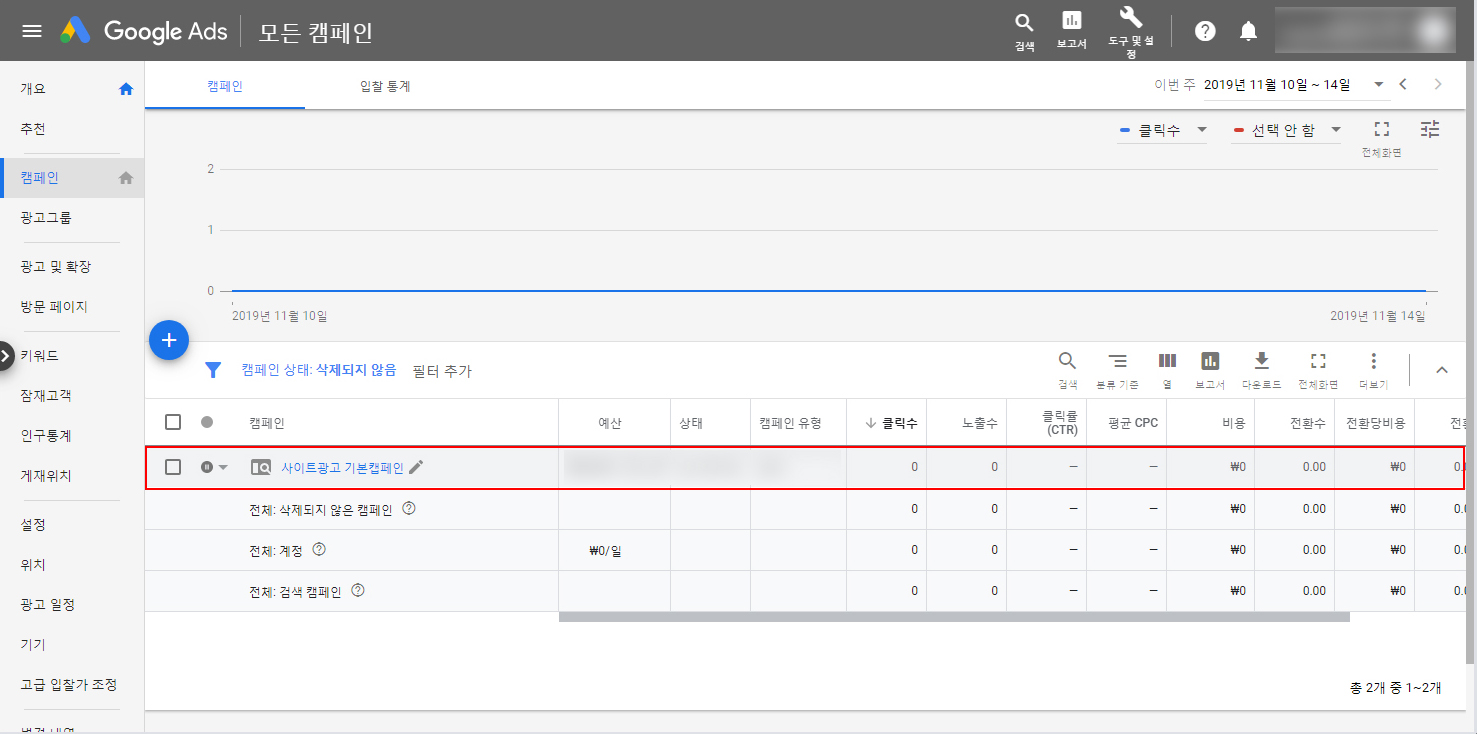
[참고사항] 앞으로 로그인하시면 캠페인 관리페이지로 바로 이동되며 해당 페이지에서 캠페인을 등록/수정/삭제 할 수 있습니다.
기회가 된다면 캠페인 관리에서 광고를 등록/수정/삭제하는 방법을 포스팅 하겠습니다.
감사합니다.
랜딩생성부터 디비수집까지
디비카트에서 함께하세요.

- 디비카트 랜딩으로 구글 애드워즈광고가 가능합니다. 쉽고 간단하게 광고를 진행해보세요.
- 가입하고 광고 진행하기
- (주) 상상의눈
대구시 중구 달구벌대로 1932 4층 | 대표 이현구
사업자등록번호 504-86-00831| 통신판매신고 제 2019-대구중구-0317 호
대표번호 1600-2079(유료)| 고객센터 070-7813-8861
업무시간 오전 10시 ~ 오후 7시(점심시간 오후 12시30분 ~ 오후 1시30분까지) | E-mail help@dbcart.net - Copyright ⓒ 2025 (주)상상의 눈 All Rights Reserved.

